EXCEL表格怎么设置只读权限?
来源:网络收集 点击: 时间:2024-08-07【导读】:
EXCEL表格怎么设置只读权限?下面具体介绍EXCEL表格设置只读权限的操作步骤。品牌型号:演示电脑联想拯救者Y700系统版本:演示系统Windows7方法/步骤1/5分步阅读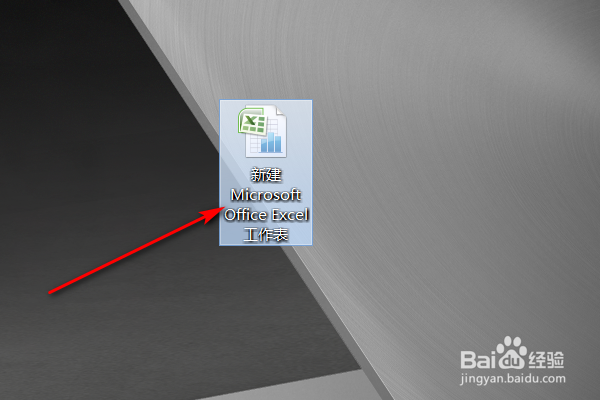 2/5
2/5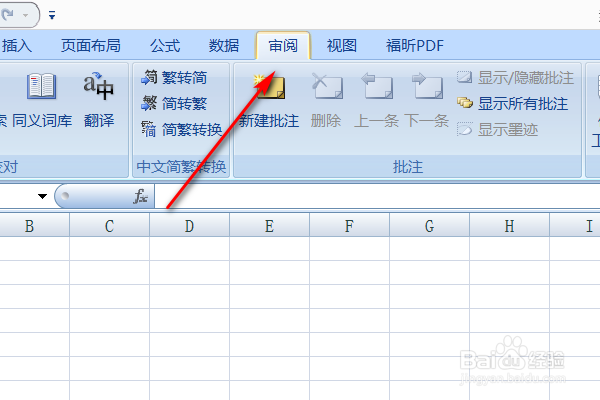 3/5
3/5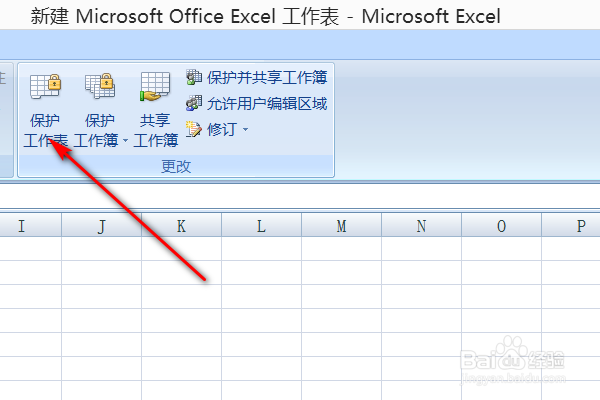 4/5
4/5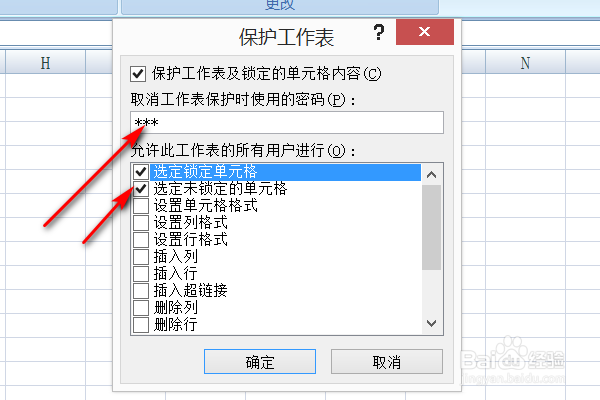 5/5
5/5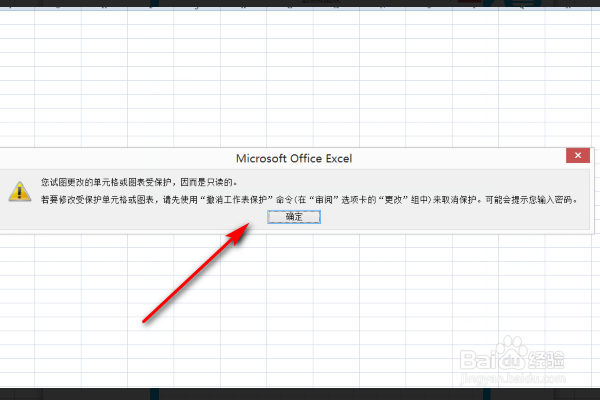
首先找到需要设置的EXCEL表格,点击选择打开。如下图所示。
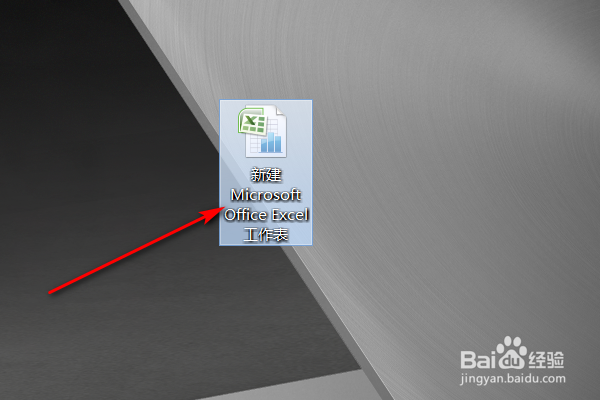 2/5
2/5在表格上方找到“审阅”选项,点击“审阅”。如下图所示。
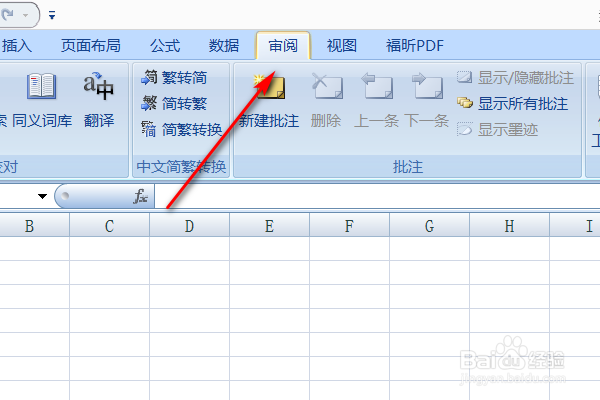 3/5
3/5然后在右边的工具栏中,找到“保护工作表”,点击此选项。
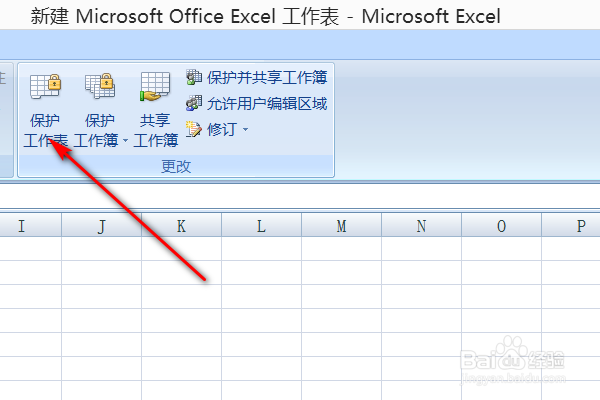 4/5
4/5然后在弹出的程序框中设置密码,并将下方的“选定锁定单元格”和“锁定未选定的单元格”,点击确定。
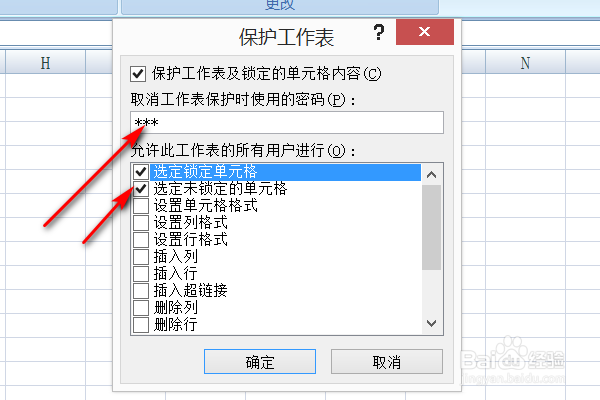 5/5
5/5确定之后,这个EXCEL表格就只有只读的权限,没有权限进行修改删除了。
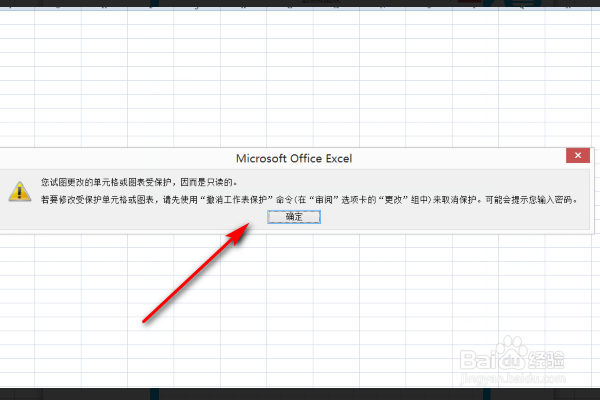
版权声明:
1、本文系转载,版权归原作者所有,旨在传递信息,不代表看本站的观点和立场。
2、本站仅提供信息发布平台,不承担相关法律责任。
3、若侵犯您的版权或隐私,请联系本站管理员删除。
4、文章链接:http://www.1haoku.cn/art_1082758.html
上一篇:CAD中关于坐标原点的知道集合
下一篇:word中如何分节标页码
 订阅
订阅